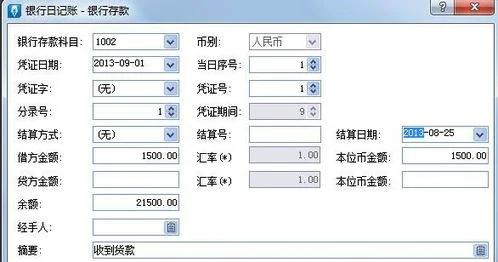微软电脑序列号查询激活时间
关于如何激活Windows10,最权威的莫过于微软的官方教程了,下面MS酋长就来分享一下微软官网的如何激活Windows10及激活相关问题的详细内容:
微软官方有一篇很详尽的激活Windows10教程及激活相关问题的解决方法,我们一起来看一下。
激活有助于验证你的 Windows 副本是否为正版,且未在超过 Microsoft 软件许可条款所允许数量的设备上使用。
根据你获取 Windows 10 副本的方式,激活将使用数字许可证或由 25 个字符组成的产品密钥。如果两者皆无,则无法继续激活,而且两者不可互替。
数字许可证(在 Windows 10 版本 1511 中称为数字授权)是 Windows 10 的一种激活方法,该方法不需要输入产品密钥。如果从 Windows 7 或 Windows 8.1 的激活副本免费升级到 Windows 10,你应拥有数字许可证,而非产品密钥。
Windows 产品密钥是由 25 个字符组成的代码,用于激活 Windows。其格式如下所示:产品密钥:XXXXX-XXXXX-XXXXX-XXXXX-XXXXX在安装期间,系统会提示你输入产品密钥。如果你有数字许可证,可以选择此选项以继续,而无需输入产品密钥。
注意:
Microsoft 不会保留已售出产品软件密钥的记录。
如需有关查找产品密钥的帮助,请参阅查找你的 Windows 产品密钥。
如果你没有产品密钥,则可以在安装完成后购买 Windows 10 许可证。选择“开始” 按钮 >“设置” >“更新和安全” >“激活”。然后选择“转到 Microsoft Store”转到 Microsoft Store,你可以在此购买 Windows 10 许可证。
若要查找适用于你的 Windows 10 副本的激活方法,请参阅下表。
查看激活状态
若要查看 Windows 10 的激活状态,选择“开始” 按钮,然后依次选择“设置” >“更新和安全” >“激活”。如果 Windows 10 在设备上未激活,请参阅获取有关 Windows 10 激活错误的帮助以获取详细信息。
重新安装 Windows 10 后激活
重新安装 Windows 10 后如何将其激活取决于 Windows 10 最初在你的设备上的安装方式。
如果你激活了 Windows 10 免费升级或者从 Microsoft Store 购买并激活了 Windows 10,则你具有设备的数字许可证。这意味着你无需输入产品密钥,即可重新安装设备数字许可证所对应的相同 Windows 10 版本。在重新安装期间,如果系统要求你输入产品密钥,你可以跳过此步骤。安装完成后,Windows 10 将自动联机激活。
注意:
请确保在你尝试重新安装之前,Windows 10 已激活。选择“开始” 按钮,然后依次选择“设置” >“更新和安全” >“激活”。如果 Windows 10 在设备上未激活,请参阅获取有关 Windows 10 激活错误的帮助以获取详细信息。
有关如何创建安装媒体来重新安装 Windows 10 的详细信息,请转到 Windows10下载网站。创建安装媒体时,请确保选择与已在你的设备上安装的版本匹配的 Windows 10 版本。
首次安装 Windows 10 时将它激活
在从未安装过 Windows 10 激活副本的设备上,你需要使用有效产品密钥来激活 Windows 10。
如果你要安装之前未在设备上激活的 Windows 10 版本,则还需要使用有效产品密钥。例如,在安装了 Windows 10 家庭版的设备上,你将需要有效产品密钥来安装和激活 Windows 10 专业版。
在安装期间,系统会要求你输入有效产品密钥。安装完成后,Windows 10 将自动在线激活。若要查看 Windows 10 中的激活状态,请选择“开始” 按钮,然后依次选择“设置” >“更新和安全” >“激活”。 如果 Windows 10 在设备上未激活,请参阅获取有关 Windows 10 激活错误的帮助以获取详细信息。
注意:如果你没有 Windows 10 产品密钥,可以在安装过程中购买一个。
激活运行 Windows 10 的新设备
如果你购买了运行 Windows 10 的新设备,则当你将该设备连接到 Internet 时,它将自动激活。如果激活服务器繁忙,你可能需要等待一段时间才能激活 Windows。
若要检查激活状态,请选择“开始” 按钮,然后依次选择“设置” >“更新和安全” >“激活”。
注意:
在某些情况下,你可能需要输入 Windows 10 产品密钥,该密钥随附在设备包装中,或包含在设备随附的卡片或真品证书 (COA) 中。
激活最新的 Windows 10 Insider Preview
如果你是 Windows 预览体验成员并且已在运行 Windows 10 Insider Preview 内部版本,你将自动收到已激活的新的内部版本,在升级到新的内部版本之前,所提供的 Windows 已在设备上激活。
若要查看 Windows 10 的激活状态,选择“开始” 按钮,然后依次选择“设置” >“更新和安全” >“激活”。如果 Windows 10 在设备上未激活,请参阅获取有关 Windows 10 激活错误的帮助以获取详细信息。
选择“开始” 按钮、依次选择“设置” > “更新和安全” > “高级”选项,然后选中“获取会员版本”复选框以成为 Windows 预览体验计划的成员。
注意:
如果你要重新安装 Windows 10 Insider Preview 并且设备上已激活相同版本的 Windows 10 或 Windows 10 Insider Preview(高于 10240 的版本),将通过数字许可证自动激活。有关详细信息,请参阅本文中的重新安装 Windows 10 后的激活。
发生硬件配置更改后激活 Windows 10
如果你对设备进行了重大的硬件更换(例如更换主板),Windows 10 可能不再处于激活状态,并且你可能会看到激活错误代码 0x803f7001 或 0xC004C008。如果设备运行的是 Windows 10 版本 1607 或更高版本并添加了 Microsoft 帐户,而且将帐户链接到了数字许可证,则可以使用“激活疑难解答”来重新激活 Windows。有关详细信息,请参阅使用激活疑难解答。
如果原始硬件制造商 (OEM) 为你更换了母板,则你的电脑应会自动激活,或者应会为你提供一个替换产品密钥。如果你看到激活错误“无法访问 Windows 激活服务器”,则执行此附加帮助文章中的步骤。
激活运行 Windows 10 的翻新设备
当你购买运行 Windows 10 的翻新设备时,你将需要使用设备随附的真品证书上的产品密钥激活 Windows。
注意:若要清除隐藏产品密钥的灰色涂层,请使用硬币或指甲轻轻将其刮除。
选择“开始” 按钮,然后依次选择“设置” >“更新和安全” >“激活”。
选择“更改产品密钥”。
键入在真品证书上找到的产品密钥,然后按照说明进行操作。
查看windows激活序列号
1、打开电脑的运行窗口,打开方法为win键加R或者在开始菜单可以找到。
2、在输入框中输入“regedit”。
3、在弹出的“注册表编辑器”中点击“HKEY_LOCAL_MACHINE”。
4、在“HKEY_LOCAL_MACHINE”点击第五个为Software。
5、在“Software”找到“Microsoft”。
6、在“Microsoft”点击“Windows NT”。
7、在“Windows NT”下点击“CurrentVersion”。
8、在“CurrentVersion”点击“SoftwareProtectionplatform”。
9、点击“SoftwareProtectionplatform”右边第三个选项“BackupProducKeyDefault”,就可以找到了。
微软查询激活记录
1、打开word,新建一个空白文件;
2、新建一个空白文件后,点击界面左上角的“文件”;
3、点击界面左上角的“文件”后,点击账户;
4、进入账户页面之后,就可以查看你office的激活状态;
5、像下图这种界面状态,office也是永久激活的,如果是未激活,直接显示未激活,会有一个需要激活的提示,未激活的office一般都以一个月的试用期,过了试用期很多功能都是用不了的。(现在新买的电脑都是预装Win10系统,并预装了正版Office办公软件。)
微软激活日期查询
在注册表中查看Windows10系统激活密钥的方法
注册表路径:HKEY_LOCAL_MACHINE\SOFTWARE\Microsoft\Windows NT\CurrentVersion\SoftwareProtectionPlatform
步骤:
1、右键点击系统桌面左下角的【开始】,在开始菜单中点击【运行】;
2、在运行对话框中输入:regedit命令,点击确定或者回车,打开注册表编辑器;
3、在注册表编辑器窗口,依次展开:HKEY_LOCAL_MACHINE/SOFTWARE/Microsoft;
4、在Microsoft的展开项再展开:Windows NT/CurrentVersion;
5、在CurrentVersion的展开项中找到:SoftwareProtectionPlatform,并左键单击:SoftwareProtectionPlatform;
6、在SoftwareProtectionPlatform对应的右侧窗口,找到BackupProductKeyDefault,左键双击BackupProductKeyDefault,在弹出的编辑字符值对话框中可以看到BackupProductKeyDefault的数值数据为:
VK7JG-NPHTM-*****-*****-3V66T
该数值数据即Windows10系统的激活密钥。
(该Windows10系统是使用与Microsoft帐户关联的数字许可证激活的,所以必须使用上述方法才可以查看激活密钥。)
上述即:在注册表中查看Windows10系统激活密钥的方法。供朋友们参考使用。
电脑序列号可以查询激活时间吗
1.点击你的苹果手机里的设置。
2.找到通用里的关于本机并点击。
3.往下滑,就可以看到该苹果手机的序列号,记下该序列号。
4.进入苹果官网,点击技术与支持,技术与支持页面点击下面的查看您的产品的保修状态。
5.在此页面输入你手机的序列号,点击继续即可看到你的苹果手机的预计到期日,用该日期减去1年即为你的苹果手机的激活日期。
微软序列号在线查询
用浏览器进入微软官网,登录自己的微软账号。点击“服务与订阅”就可以查看自己的产品密钥啦!!
微软怎么查询序列号
您好,可以打开surfacepro的支架,或者打开surface 软件,查看sp4的序列号,
序列号第8位为生产年份
序列号第9、10位为生产周
比如xxxxxxx542xx为15年第42周产品
微软电脑序列号查询激活时间怎么查
1、在电脑磁盘中找到ospp.VB所在的文件位置,一般在C:\ProgramFiles(x86)\MicrosoftOffice\Office16;后边输入命令时需要键入此地址;
2、win+R打开运行窗口,输入cmd,点击确定;
3、进入cmd页面,输入cscript"C:\ProgramFiles(x86)\MicrosoftOffice\Office16\ospp.vbs"/dstatus
4、输入完成后,点击回车键,进入加载页面;
5、加载完成,显示在LICENSESTATUS:后面显示为LICENSED就是已经获得许可,也是就是永久激活;但如果后边还显示了XXXdays,即为非永久激活。
如何查询微软电脑激活时间
确认一下机器包装箱上的Office贴纸,如果有,就是预装正版的,但是还是要经过一个联网激活的步骤。准备事项:
因为 Office 激活界面视软件版本不同而略有差异,所以我们也分别给大家做了教程!
第一种:联机兑换激活 Office
1、联网后,打开计算机开始菜单,点击【所有应用】,选择【Word】(或 Excel 、PowerPoint 中任意一个)。
2、在“欢迎使用Office 即将准备就绪”界面后,出现“让我们开始吧”界面,点击中间的【激活】。
3、弹出“向某个账户添加此密钥”界面,默认第一步已完成,证明已识别到机器本身序列号,点击【2.联机兑换】
4、跳转到 你好,让我们来帮助你获取Office 界面,点击“登录”。若没有Microsoft账户,点击“创建新账户”,并按提示完成创建后再登录。在弹出的登录窗口中输入自己的账号密码,点击“登录”。
5、正确识别登录身份后,进入“确认账户设置”,按提示多次【下一步】后提示“Office已准备就绪。只需返回到你刚刚正在使用的应用程序,然后选择步骤3完成激活”。回到步骤4中打开的应用 Word 2016 或(Excel、 PowerPoint都行)。
第二种:绑定 Microsoft 账户激活 Office
1、 联网后,请选择“开始”按钮(屏幕左下角),然后找到 Office 应用的名称,如 Word 2016(或Excel、PowerPoint中任意一个)。在弹出窗口上,点击“激活”。
2、 需要和微软账户进行绑定,若没有Microsoft账户,点击“创建一个”,并按提示完成注册。注册后再登录。
3、 设置地区和语言版本。
4、待office部署完毕后,会弹出“首要事项”窗口,请点击“接受”。待一切就绪,请点击“开始使用word”。
第三种:预装 Microsoft Office 家庭学生版
1、 联网后,打开计算机开始菜单,点击【所有应用】,任意一款Office软件,例如Excel 2016,打开后会弹出“登录以设置Office”,如果已经注册了微软账户,需点击“登录”;如果尚未注册微软账户,需点击“创建账户”并按照提示注册一个微软账户。
2、 对于预装 Microsoft Office 家庭学生版2016的机器,软件此时会自动检测到并提示“此设备中包含Office”,点击“激活Office”。
3、 设置地区和语言版本。
4、 等待软件准备就绪。
5、稍等一段时间后会收到提示“Office即将就绪”,点击“接受并启动Excel”即可完成激活